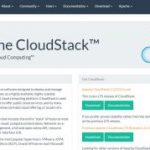Lorsque vous devez saisir et visualiser ce qui est sur votre écran, il n'est pas nécessaire d'utiliser des outils coûteux lorsqu'il existe un logiciel de capture d'écran gratuit qui fera parfaitement le travail. À la fin la plus élémentaire de l'échelle, vous pouvez simplement appuyer sur le bouton Imprimer l'écran coller le contenu de votre presse-papiers dans votre éditeur d'image préféré, mais il existe de nombreux logiciels de capture d'écran gratuits qui vous donnent un grand contrôle sur vos captures d'écran.
Que vous cherchiez à capturer tout ce que vous pouvez voir sur votre écran, juste une partie de celui-ci, ou que vous vouliez toujours capturer des endroits difficiles à capturer comme dans les jeux, il existe un outil pour vous – il y a même un construit directement dans Windows que vous ne connaissez peut-être pas.
La beauté du logiciel de capture d'écran gratuit est qu'il peut être aussi simple ou avancé que vous en avez besoin. Peut-être voulez-vous simplement pouvoir annoter facilement vos captures d'écran – ce n'est pas un problème. Ou peut-être aimeriez-vous pouvoir utiliser une gamme de raccourcis clavier pour saisir différents types de captures d'écran – c'est possible aussi! Parcourez ce tour d'horizon du logiciel gratuit de capture d'écran et voyez celui qui convient à vos besoins.
Sommaire
Comment prendre des captures d'écran sur un Mac
Nous avons couvert les applications Windows presque exclusivement ici, mais ne vous sentez pas exclus si vous utilisez un système d'exploitation différent. Sur macOS, il n'est pas nécessaire d'avoir un outil de capture d'écran distinct – vous pouvez tout faire avec des raccourcis clavier. [Ctrl]+[Shift]+[3] capture tout l'écran, [Ctrl]+[Shift]+[4] capture une région, et il existe de nombreux autres cas de bord décrits sur Pages d'assistance d'Apple.

1. Capteur d'écran
Captures d'écran avec prise en charge de la webcam, annotations et modification
Système opérateur: les fenêtres
Grand choix d'options de capture
Outils d'édition intégrés
Hautement personnalisable
Interface originale
Capture d'écran Captor semble avoir des idées un peu au-dessus de sa station. Loin d'être simplement une application de capture d'écran – et, rassurez-vous, elle le fait – elle saisira des images de votre webcam, et elle comprend même une suite complète d'outils de numérisation pour vous assurer que vos documents sont à leur meilleur.
Mais ces fonctionnalités avancées ne s'arrêtent pas là. Vous avez toujours voulu capturer le contenu d'une fenêtre défilante? Il le fera automatiquement et réduira même les marges pour vous. Besoin de capturer une zone d'écran d'une taille fixe? Part de gâteau. Épissage de zones à partir de captures d'écran, annotation, interface avec des éditeurs d'images avancés, flou des zones que vous ne souhaitez pas voir? Tout est là.
S'il y a un inconvénient, Screenshot Captor est peu ésotérique en termes d'interface générale, mais les bits importants sont tous bien expliqués et faciles à saisir. C'est un donationware, alors bien qu'il soit gratuit, assurez-vous de mettre un peu dans le pot si Screenshot Captor est quelque chose que vous utilisez régulièrement.
Lisez l'intégralité de notre Capture d'écran de Captor


2. SnapDraw Free
Un outil de capture d'écran avec d'excellents effets de post-traitement
Système opérateur: les fenêtres
Excellents outils d'édition
Beaucoup d'options de capture
Partage FTP et e-mail
Le programme d'installation contient un logiciel supplémentaire
Si vous capturez des captures d'écran pour quelque chose qui doit être bien présenté – un manuel d'utilisation, peut-être – cela vaut la peine de faire un petit effort. Ou du moins vous le feriez si SnapDraw Free ne faisait pas absolument tout pour vous: les bordures, les arrière-plans et même les reflets de décoloration amusants sont tous disponibles en cliquant simplement sur une case à cocher. De plus, vous pouvez creuser quand il s'agit de capturer, de prendre des photos de tout, de plusieurs moniteurs à la fois jusqu'à un seul objet dans une fenêtre.
Ce n'est pas tout à fait un outil de capture d'écran de feu et d'oublier, mais ce n'est pas un inconvénient. Il existe une tonne de fonctionnalités d'annotation, vous pouvez superposer des fenêtres et des éléments capturés individuellement au-dessus d'une seule capture d'écran, et il existe même des outils de transformation 3D disponibles pour donner à vos photos une certaine action.
Oh, et vous pouvez même télécharger automatiquement vos images sur un serveur FTP ou les envoyer par e-mail. Ça fait beaucoup de fonctionnalités. Sachez simplement que le programme d'installation contient des logiciels tiers supplémentaires, alors soyez prêt à cliquer sur «Refuser» si vous préférez éviter toute surprise.


3. Gadwin PrintScreen
Un outil de capture d'écran pour installer et ignorer facilement extensible
Système opérateur: les fenêtres
Options d'exportation personnalisables
Contrôles simples
Compte à rebours en option
Pas d'outils d'édition
Gadwin PrintScreen est l'application de capture d'écran vers laquelle nous nous tournons régulièrement chez TechRadar, et pour cause. Il est rationalisé et extrêmement pratique, assis tranquillement dans la barre d'état système jusqu'à ce que vous en ayez besoin.
Lorsque vous le faites, il est soit lié à un raccourci clavier de votre choix – pratique si vous avez besoin du curseur de la souris dans la prise de vue – soit accessible à partir d'un panneau de contrôle pratique à masquage automatique qui disparaît lorsque vous lancez une capture d'écran, capturez une fenêtre ou coupez zone rectangulaire.
L'édition d'annotations et d'images est malheureusement enfermée dans son édition professionnelle payante (24,95 $ US, environ 18,94 £, 33,35 $ AU), mais Gadwin Printscreen ne vous laisse pas complètement coincé; il peut ajouter automatiquement des ombres ou des filigranes à vos images, les enregistrer dans un certain nombre de formats, les redimensionner automatiquement ou exécuter un éditeur d'images de votre choix immédiatement après la capture.
Cette dernière capacité signifie que vous pouvez étendre efficacement ses capacités – dirigez-la vers Microsoft Paint pour l'esquisse et le recadrage rudimentaires, ou un outil plus puissant éditeur de photos gratuit si vous le souhaitez.


4. Steam
Capturer des jeux – tous les jeux – faciles et gratuits
Système opérateur: Windows, macOS, Linux
Peut capturer des jeux non Steam
Fonctionne avec l'accélération matérielle
Superposition d'options pratiques
Uniquement pour les jeux
Ne soyez pas trop dérouté. Oui, Steam est avant tout un moyen d'acheter et de télécharger des jeux. Mais il applique également sa propre superposition lorsque vous jouez à des jeux, celle qui (entre autres) vous permet de prendre des captures d'écran.
Si vous avez déjà essayé de prendre des photos de jeux en utilisant les outils intégrés de Windows (ou même certains des autres logiciels que nous avons énumérés ici), vous saurez pourquoi cela est important – les modes graphiques avancés que les jeux appliquent vous laissent généralement avec une image grise et le moment complètement perdu.
Vous n'êtes pas uniquement limité aux jeux disponibles via Steam – à peu près tout ce que vous possédez peut être ajouté manuellement à votre bibliothèque Steam, et tant que vous le lancez via Steam, vous bénéficierez de sa superposition, qui est par défaut en utilisant [F12] comme clé de capture d'écran.
Les plans sont généralement enregistrés dans un dossier obscur qui diffère pour chaque jeu, alors vérifiez-les via le menu Affichage> Captures d'écran de Steam, puis cliquez avec le bouton droit et sélectionnez « Afficher sur le disque '' pour savoir où ils se trouvent.


5. Windows Snip & Sketch
Le logiciel de capture d'écran intégré que vous ne connaissez peut-être même pas
Système opérateur: les fenêtres
Intégré à Windows
Outils d'annotation simples
Aucune annonce ou logiciel indésirable
Personnalisation limitée
Anciennement connu sous le nom de Snipping Tool, Windows Snip & Sketch est une application souvent ignorée cachée dans les recoins les plus profonds du menu Démarrer.
C'est simple, mais il a le pouvoir de faire des captures d'écran utiles. Non seulement vous pouvez saisir des images en plein écran, des rectangles et la fenêtre active actuelle, mais il est également capable d'effectuer des découpages de forme libre: faites glisser votre souris dans la zone de l'écran que vous souhaitez mettre en évidence et cela n'apportera que les pixels à l'intérieur votre croquis.
Vous pouvez gribouiller sur vos photos avec un stylo et des outils de surligneur, définir un délai sur les captures si vous avez besoin de définir quelque chose de spécifique, mais c'est littéralement le cas; Windows Snip & Sketch est un outil très basique, mais si vous êtes pressé et n'avez pas besoin de beaucoup de cloches et de sifflets, cela pourrait être l'outil parfait pour le travail.